怎么设置硬盘启动为第一启动项 如何将硬盘启动设置为第一启动项
更新时间:2024-01-10 09:30:01作者:runxin
当用户在给电脑安装微软系统的过程中,就需要通过u盘启动的方式来进入,不过有些用户由于电脑中安装有多个硬盘,因此为了提高电脑的开机速度,就想要将某个硬盘设置为了第一启动项来开机,那么怎么设置硬盘启动为第一启动项呢?下面小编就带来如何将硬盘启动设置为第一启动项,帮助大家解决困扰。
具体方法如下:
1、按下电脑的开机键,随后连续按键盘上的【F2】。

2、随后电脑进入BootMenu菜单界面。

3、在该菜单下找到【Advanced BIOS features】并选择。
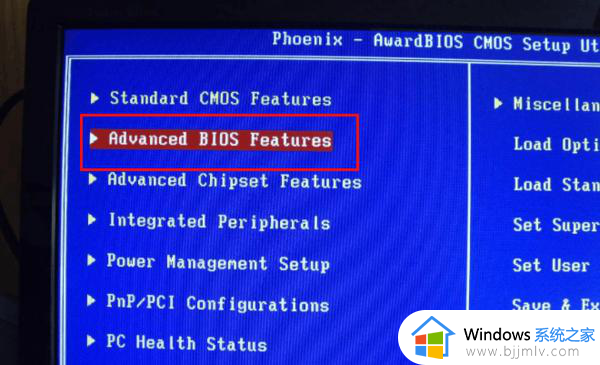
4、进入Advanced BIOS features,后选择【Hard Disk Boot Priority】。
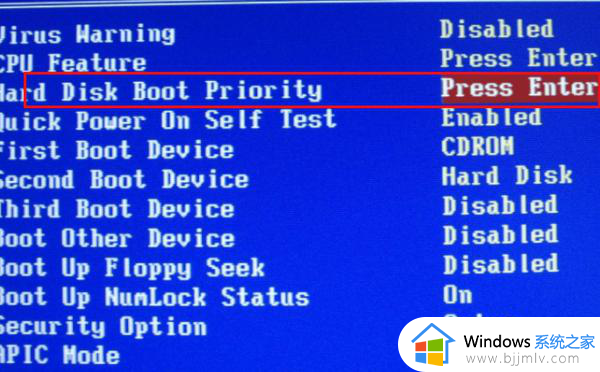
6.进去后,找到自己硬盘的型号。选择,即可将硬盘设置为第一启动项。
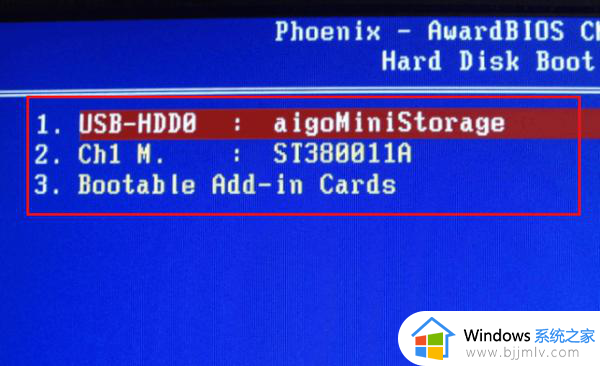
上述就是小编给大家带来的如何将硬盘启动设置为第一启动项所有内容了,还有不懂得用户就可以根据小编的方法来操作吧,希望本文能够对大家有所帮助。
怎么设置硬盘启动为第一启动项 如何将硬盘启动设置为第一启动项相关教程
- 联想电脑设置u盘为第一启动项怎么操作 联想电脑如何设置u盘为第一启动项
- 电脑两个硬盘怎么选择启动盘 电脑里有两个硬盘如何设置第一启动项
- 三星笔记本怎么设置u盘为第一启动项 三星笔记本设置从u盘启动图文教程
- 华擎主板设置硬盘启动的方法 华擎主板怎么设置硬盘启动
- bios选择u盘启动项设置方法 bios如何选择u盘启动设置
- windows开启启动项怎么操作 windows如何设置启动项
- 联想开机启动项在哪里设置 联想怎么设置开机启动项
- windows启动项在哪设置 windows怎么设置开机启动项
- mac开机启动项怎么设置 mac设置开机启动项的方法
- 电脑默认启动项设置在哪里 电脑如何设置默认启动项
- 惠普新电脑只有c盘没有d盘怎么办 惠普电脑只有一个C盘,如何分D盘
- 惠普电脑无法启动windows怎么办?惠普电脑无法启动系统如何 处理
- host在哪个文件夹里面 电脑hosts文件夹位置介绍
- word目录怎么生成 word目录自动生成步骤
- 惠普键盘win键怎么解锁 惠普键盘win键锁了按什么解锁
- 火绒驱动版本不匹配重启没用怎么办 火绒驱动版本不匹配重启依旧不匹配如何处理
电脑教程推荐
win10系统推荐